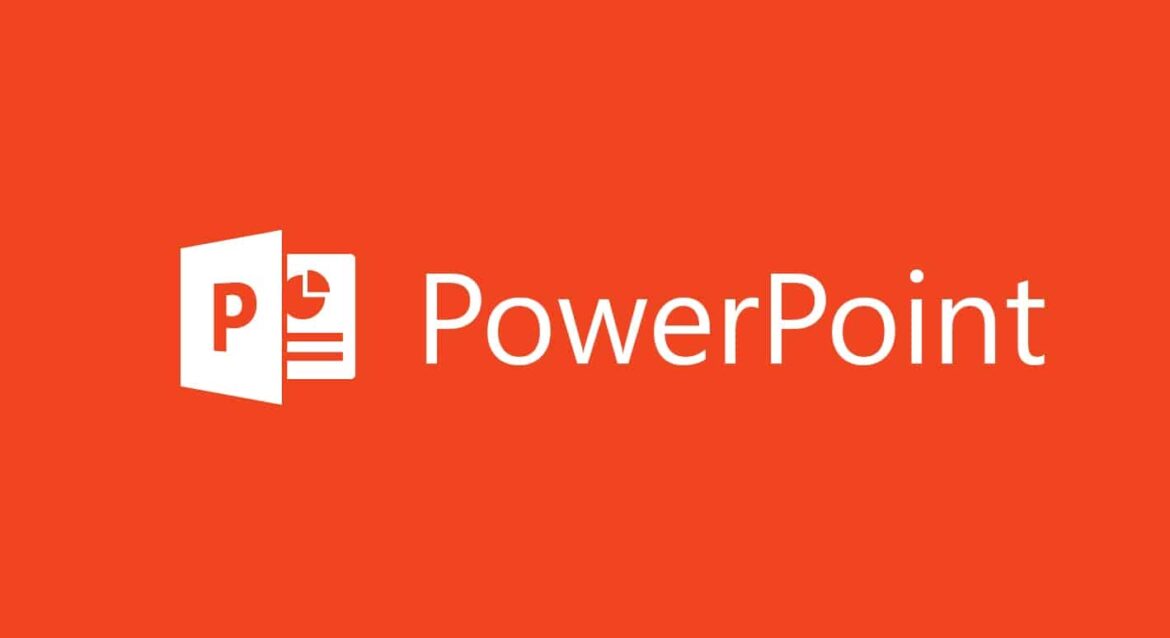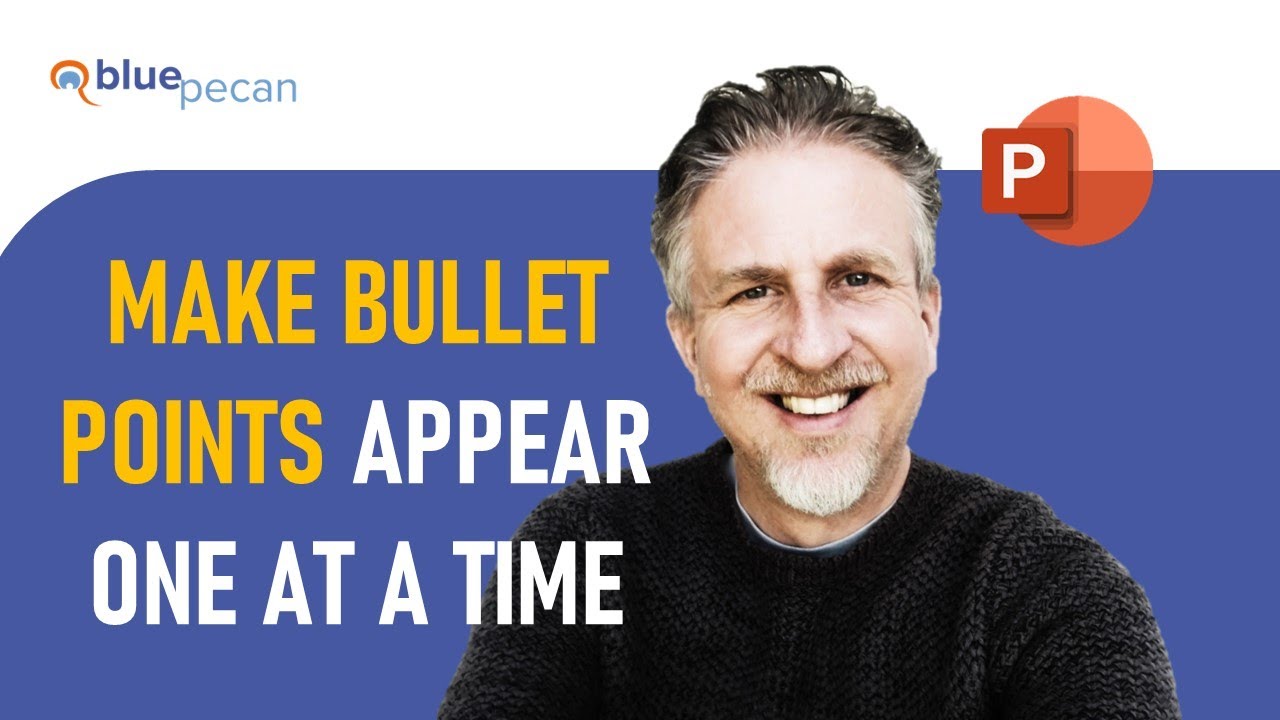Dans PowerPoint, vous pouvez afficher les points clés progressivement. Ainsi, les auditeurs se concentrent uniquement sur le point actuel et ne lisent pas les points clés que vous aborderez plus tard.
Afficher progressivement les points clés dans Microsoft PowerPoint
Lors d’une présentation, les auditeurs ont souvent déjà trois longueurs d’avance lorsque vous affichez une diapositive contenant beaucoup de texte. Il est préférable d’afficher progressivement les points clés. C’est très simple :
- Ouvrez PowerPoint et rédigez les points clés souhaités sur une diapositive comme d’habitude.
- Sélectionnez ensuite le premier point clé.
- Dans l’onglet « Animations », recherchez un effet permettant d’afficher le point clé.
- Sélectionnez progressivement tous les points clés de cette manière et sélectionnez à chaque fois l’effet souhaité.
- Si vous lancez maintenant une présentation à l’écran avec [F5], les points clés s’affichent progressivement à chaque clic de souris.
Personnaliser les options d’effet pour les points clés
Après avoir sélectionné l’effet, cliquez sur « Options d’effet » pour définir la direction d’affichage, par exemple en bas, en haut, à droite ou à gauche. Cela influence la dynamique visuelle de votre présentation.
- Si le texte apparaît par le bas, cela crée une tension et donne une impression de structure. L’affichage par la gauche est souvent utilisé, car l’œil lit les textes de gauche à droite. L’affichage des points clés par la droite est plus inhabituel et attire davantage l’attention.
- Vous pouvez également définir quand le point suivant doit s’afficher, par exemple lorsque vous cliquez, avec le précédent ou après le précédent.
- Vous pouvez également contrôler le délai après le clic et la durée de l’animation lors de l’affichage en haut à droite dans le menu.
- Si vous souhaitez afficher plusieurs éléments simultanément, par exemple une icône et du texte, sélectionnez les deux objets et regroupez-les. Attribuez ensuite l’animation.
Exemples pratiques : utiliser les animations à bon escient
Grâce à des animations ciblées dans PowerPoint, vous structurez clairement votre présentation, captez l’attention et maintenez la concentration de votre public.
- Présentation clairement structurée : n’affichez chaque point que lorsque vous l’abordez. Cela évite toute distraction et guide votre public de manière ciblée à travers le sujet.
- Comparaison de deux aspects : n’affichez que deux points par page, par exemple « avantages » et « inconvénients », chacun dans une direction différente (gauche/droite) afin de souligner visuellement les contrastes.
- Diapositives explicatives avec sous-points : présentez d’abord le concept général, puis les détails. Vous créez ainsi du suspense et gardez le contrôle sur le flux d’informations.